Ошибка 491 в магазине Google Play: Как восстановить работу приложения
После длительного использования смартфона или планшета под управлением Android, может наступить такой момент, когда при попытке установить очередное приложение или игру, система выдаст отказ и сообщит о том, что произошла ошибка 491. Установка в этом случае будет прервана. Первое, что стоит сделать в таком случае — перезагрузить устройство и повторить попытку. Если же эта процедура не помогла, рекомендуем прочесть эту статью и попробовать способы, которые помогут исправить ошибку 491 в магазине Google Play.
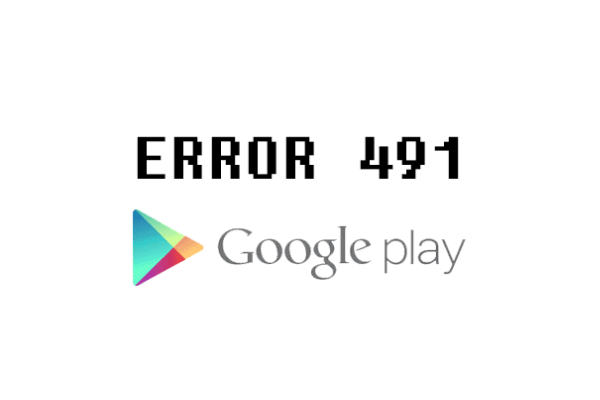
Почему Google Play выдает ошибку 491
Так как приложение Google Play это фактически веб-клиент магазина, то при каждом его открытии, все, что вы видите на дисплее, загружается из сети. Скриншоты, иконки, текст, видео и так далее. Все это загружается из сети и для ускорения запуска приложения и открытия посещенных страниц в будущем, а также для экономии трафика, система автоматически сохраняет часть данных в памяти вашего устройства. Как только таких сохраненных данных, называемых кэш, становится критически много и они мешают стабильной работе системы, приложение Google Play прекращает загрузку новых данных и сообщает об ошибке 491.
Как исправить ошибку 491 в магазине Google Play
Избавиться от назойливой ошибки 491, которая к тому же препятствует установке новых игр и приложений, можно несколькими способами. Мы опишем их ниже и рекомендуем применять поочередно, до тех пор, пока ошибка не перестанет напоминать о себе.
Способ #1
- Откройте настройки вашего устройства и перейдите в категорию Приложения.
- Найдите системные приложения Сервисы Google Play и Google Play Market.
- Откройте поочередно их свойства и очистите кэш, нажав кнопку с соответствующим названием.
- Также рекомендуем произвести стирание всех данных этих приложений. Необходимая кнопка находится на той же странице свойств каждого приложения.
- Перезагрузите устройство и попробуйте повторить попытку установки приложения или игры.
Способ #2
- Редко происходит так, что первый способ не оказался эффективным. В таком случае проделайте все, что описано ниже:
- Перейдите в Настройки вашего смартфона или планшета.
- Войдите в категорию Аккаунты.
- Выберите аккаунт Google, который используется для работы с Google Play.
- Откройте его свойства и удалите его из настроек устройства.
- После этого повторно войдите в ваш аккаунт Google, введя логин и пароль.